Wie schreibt man den ersten buchstaben in excel groß?
Nehmen wir an, Sie haben eine Liste mit Textwerten und möchten den ersten Buchstaben jedes Textes großschreiben.
Dies lässt sich ganz einfach mit einer einfachen Formel bewerkstelligen. Und in diesem Tutorial lernen wir, wie man diese Formel schreibt, um den ersten Buchstaben eines Wortes groß zu schreiben.
RICHTIGE Funktion zur Großschreibung des ersten Buchstabens
Im folgenden Beispiel haben Sie eine Liste mit Namen, und alle diese Namen sind in Kleinbuchstaben geschrieben. Jetzt müssen Sie den ersten Buchstaben in einen Großbuchstaben umwandeln.
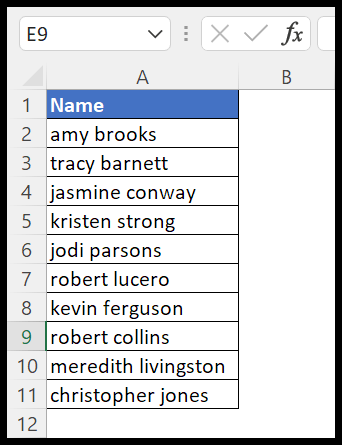
Führen Sie die folgenden Schritte aus, um den ersten Buchstaben groß zu schreiben.
- Geben Sie gleich in Zelle B2 ein.
- Geben Sie die TEXT-Funktion ein und geben Sie die führenden Klammern ein.
- Sehen Sie sich Zelle A2 an, in der Sie Text haben, für den Sie den ersten Buchstaben großschreiben.
- Geben Sie am Ende schließende Klammern ein und drücken Sie die Eingabetaste, um das Ergebnis anzuzeigen.
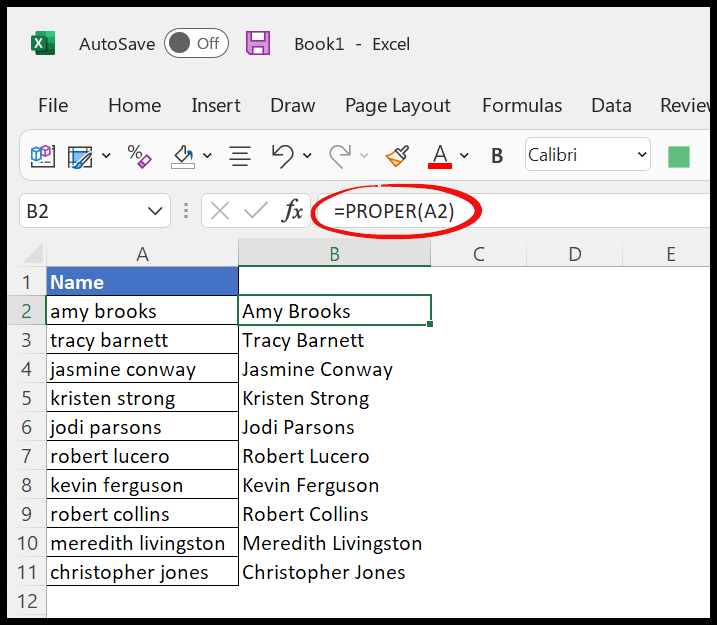
Schreiben Sie nur den ersten Buchstaben des ersten Wortes groß
Nehmen wir nun eine andere Situation, in der Sie nur den ersten Buchstaben des ersten Wortes großschreiben müssen und nicht die restlichen Wörter. Hierzu können Sie die folgende Formel verwenden.
=UPPER(LEFT(A2,1))&LOWER(RIGHT(A2,LEN(A2)-1))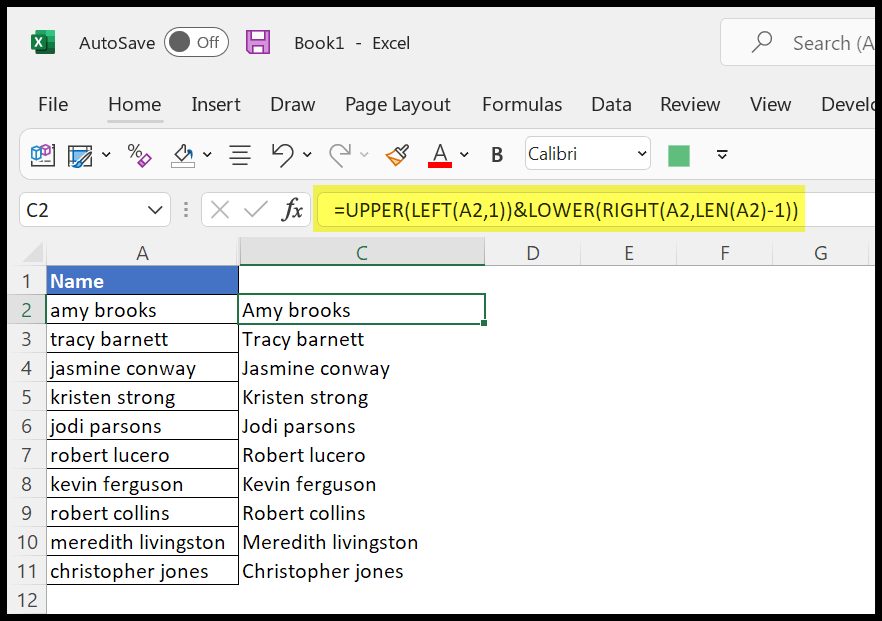
Um diese Formel zu verstehen, müssen wir sie in zwei Teile teilen.
Der erste Teil der Formel verwendet die Funktionen UPPER und LEFT, die den ersten Buchstaben aus dem Text extrahieren und ihn in Großbuchstaben umwandeln.
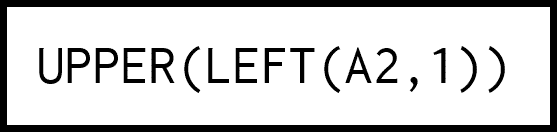
Und der zweite Teil der Formel verwendet die Funktionen RECHTS, UNTEN und LINKS. Diese Funktionen nehmen den Rest des Textteils und wandeln diesen Teil in Kleinbuchstaben um.

Wenn Sie jedoch den ersten Buchstaben großschreiben und den Rest des Teils unverändert lassen möchten, können Sie die obige Formel ändern. Sehen Sie, was folgt.
=UPPER(LEFT(A2,1))&RIGHT(A2,LEN(A2)-1)Mit dieser Formel werden keine Änderungen am Text vorgenommen, mit Ausnahme des ersten Buchstabens des ersten Wortes.